- Bipper dit tastatur? I denne vejledning vil vi vise dig, hvordan du løser problemet for evigt.
- Den første du kan gøre er at kontrollere dine drivere og opdatere dem, hvis det er nødvendigt.
- Justering af tastaturindstillinger og tilgængelighedsfunktioner kan også hjælpe dig med at løse dette problem.
- Hvis tastaturet laver støj, når du skriver, kan tastaturet i sig selv være defekt, så du kan overveje at få en erstatning.

Denne software reparerer almindelige computerfejl, beskytter dig mod filtab, malware, hardwarefejl og optimerer din pc til maksimal ydelse. Løs pc-problemer og fjern vira nu i 3 nemme trin:
- Download Restoro pc-reparationsværktøj der kommer med patenterede teknologier (patent tilgængelig her).
- Klik på Start scanning for at finde Windows-problemer, der kan forårsage pc-problemer.
- Klik på Reparer alt for at løse problemer, der påvirker din computers sikkerhed og ydeevne
- Restoro er blevet downloadet af 0 læsere denne måned.
Oplever du en tastatur bipstøj når du skriver på din computer eller bærbare computer? I så fald har vi løsningerne til at håndtere dette tilsyneladende frustrerende og irriterende spørgsmål.
Et par ting, du skal kontrollere eller overveje, før du løser problemet med tastaturets biplyd, inkluderer:
- Uanset om du har foretaget nylige ændringer af hardware eller software på din computer inden tastaturets biplydsproblem
- Producenten af din enhed
- Den maskintype, du bruger - pc eller bærbar computer
- Lav og model dit tastatur
Når du har tjekket på disse, så lad os hjælpe dig med at forstå nogle grunde til, at tastaturets biplyd kommer op, når du skriver.
Der er flere grunde til, at du muligvis får biplyden på dit tastatur. Her er nogle af hovedårsagerne:
- Aktivt filter, skift eller klæbrig taster
Filtertaster får Windows til at undertrykke eller kassere tastetryk, der sendes for hurtigt, eller tastetryk, der sendes samtidigt, for eksempel når du skriver hurtigt eller mens du ryster.
Sticky-taster får derimod modifikationstaster som SHIFT og CTRL til at holde fast, indtil de frigives, eller indtil den specifikke tastetrykkombination er indtastet.
På en måde opfører de sig som låsetaster. Skift-taster får Windows til at udsende et bip eller en hørbar indikator, når der trykkes på nogen låseknapper.
- Indstillinger for tastaturhardware
- Hukommelsesproblemer
- Batteriet går dårligt
- Indstillinger for dato og klokkeslæt under BIOS
Uden yderligere ado er her de fejlfindingstrin, der skal følges.
Hvad kan jeg gøre, hvis mit tastatur bipper, når jeg skriver?
- Deaktiver ikke-plug and play-driver
- Kontroller tastaturindstillinger
- Opdater eller installer drivere
- Tjek på skærmtastaturet
- Opret ny brugerprofil
- Deaktiver filtertaster
- Deaktiver Toggle eller Sticky Keys
- Opdater eller installer drivere
1. Deaktiver ikke-plug and play-driver
- Højreklik Start
- Vælg Enhedshåndtering
- Find Udsigt fanen og klik på den
- Vælge Vis skjulte enheder
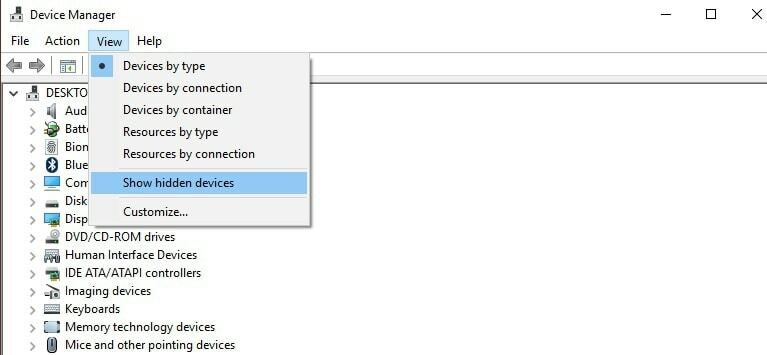
- En rulleliste med enhederne kommer op
- Klik på Ikke-plug and play-drivere
- Højreklik Bip valgmulighed> klik Ejendomme
- Vælg Chauffør fane
Deaktiver - Klik på ansøge derefter Okay
Efter at have udført ovenstående handlinger, prøv et andet tastatur. Hvis det fungerer med det forskellige tastatur, er problemet sandsynligvis med det tastatur, du har brugt.
Hvis tastaturet laver støj, når du skriver, kan der være et fysisk problem, og hvis det er tilfældet, vil du måske udskifte dit tastatur.
Leder du efter det bedste mekaniske tastatur? Her er vores topvalg.
2. Kontroller tastaturindstillinger
- Klik på Start
- Vælg Kontrolpanel
- Vælge Hardware og lyd
- Klik på Enheder og printere
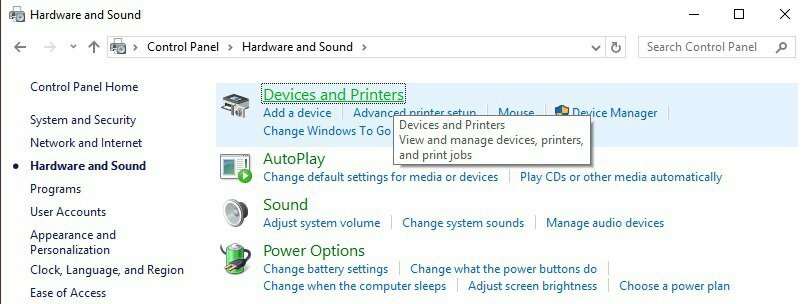
- Højreklik på din hardware (tastatur)
- Klik på Ejendomme
- Vælg USB-indgangsenhed (eller dit tastaturnavn)
- Klik på Skift indstillinger> Strømstyring
- Fjern markeringen i afkrydsningsfeltet 'Tillad, at computeren slukker for denne enhed for at spare strøm '
Windows 10 har en anden lydeffekt til afbrydelser af enheder. Nogle gange afbryder tastaturet sig selv for at spare på strømmen, og det er derfor, dit tastatur laver støj, når du skriver.
Fungerede dette? Ingen? Lad os prøve den næste løsning.
Du kan ikke åbne Kontrolpanel på Windows 10? Bare rolig, vi har en løsning på det.
3. Opdater eller installer drivere
- Højreklik Start
- Vælg Enhedshåndtering

- Vælg din hardware fra listen over resultater
- Udvid den specifikke kategori for at finde enhedens navn
- Højreklik på din enhed
- Vælg Opdater driver
- Vælg Søg automatisk efter opdateret driversoftware

Størstedelen af Windows 10-brugere har forældede drivere, vær et skridt foran ved hjælp af denne vejledning.
Hvis Windows ikke finder en ny driver, skal du kigge efter en på producenten af din enheds websted og følge instruktionerne.
For at undgå driverrelaterede problemer tilrådes det at holde dine drivere opdaterede ved hjælp af DriverFix-softwaren. Dette er en specialiseret software, der scanner din pc og giver dig en liste over alle forældede drivere.
Når du først har fået en liste over forældede drivere, kan du downloade nye drivere fra databasen med over 18 millioner driverfiler. Softwaren er intuitiv og enkel at bruge, så selv førstegangsbrugere har ikke problemer med den.
DriverFix tilbyder fantastiske funktioner, og hvis du vil holde dine chauffører opdaterede og sikre, at alt fungerer problemfrit, skal du sørge for at prøve DriverFix.
Andre gode funktioner:
- Utroligt hurtigt
- Over 18 millioner driverfiler i online-database
- Download manager til download af drivere
- Planlagte scanninger
- Driver backup

DriverFix
For at holde alle dine drivere opdaterede automatisk og sikre din pc's stabilitet skal du sørge for at bruge DriverFix.
Kør en systemscanning for at finde potentielle fejl

Download Restoro
PC reparationsværktøj

Klik på Start scanning for at finde Windows-problemer.

Klik på Reparer alt for at løse problemer med patenterede teknologier.
Kør en pc-scanning med Restoro reparationsværktøj for at finde fejl, der forårsager sikkerhedsproblemer og afmatning. Når scanningen er afsluttet, erstatter reparationsprocessen beskadigede filer med friske Windows-filer og komponenter.
Windows kan ikke automatisk finde og downloade nye drivere? Bare rolig, vi dækker dig.
4. Tjek skærmtastaturet

Marker indstillinger under Tastatur på skærmen applikation (osk.exe), fjern derefter fluebenet (afkryds) fra feltet, og brug i stedet Klik på Lyd.
Hvis du leder efter den bedste virtuelle tastatursoftware på markedet lige nu, se her og du finder det.
5. Opret ny brugerprofil
- Klik på Start
- Vælg Indstillinger
- Vælg Konti> Gå til familie og andre mennesker
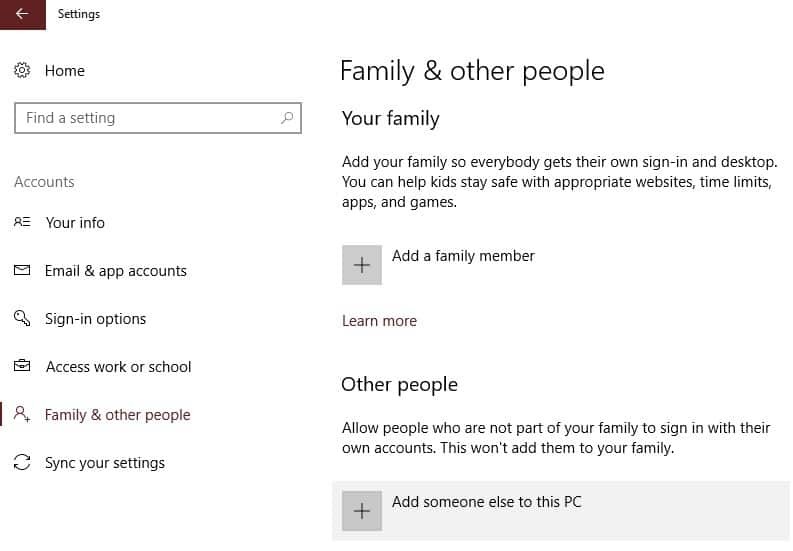
- Klik på Føj en anden til denne pc
- Udfyld formularen med brugernavn og adgangskode. Din nye brugerkonto oprettes.
- Klik på Skift kontotype
- Klik på rullemenuen, og vælg Administrator for at indstille kontoen til administratorniveau
- Genstart computeren
- Log ind på den nye konto, du lige har oprettet
Hvis du har problemer med at åbne appen Indstilling, se på denne artikel for at løse problemet.
Windows giver dig ikke mulighed for at tilføje en ny brugerkonto? Sådan løser du det som en professionel!
Hvis tastaturet fungerer, kan det betyde, at din anden brugerprofil er beskadiget. Du kan prøve følgende i tilfælde af en beskadiget brugerprofil:
- På din nye konto skal du bruge den til at nedgradere din sædvanlige konto
- Klik på ansøge eller Okay
- Hæv din gamle konto tilbage til dens standard admin-niveau
- Skyl og gentag et par gange, da dette hjælper med at fjerne enhver korruption
- Lad din konto være som administrator
Kontroller, om biplyden forsvinder, når du bruger den nyoprettede konto. Hvis det gør det, kan du enten rette den gamle brugerkonto eller migrere til den nye konto.
Dette er en almindelig løsning, hvis dit tastatur laver støj, når du skriver, så prøv det gerne.
Ret din korrupte brugerprofil lige nu med et par nemme trin fra denne nyttige vejledning!
6. Deaktiver filtertaster
- Klik på Start
- Vælge Indstillinger
- Vælg Let adgang

- Klik på Tastatur
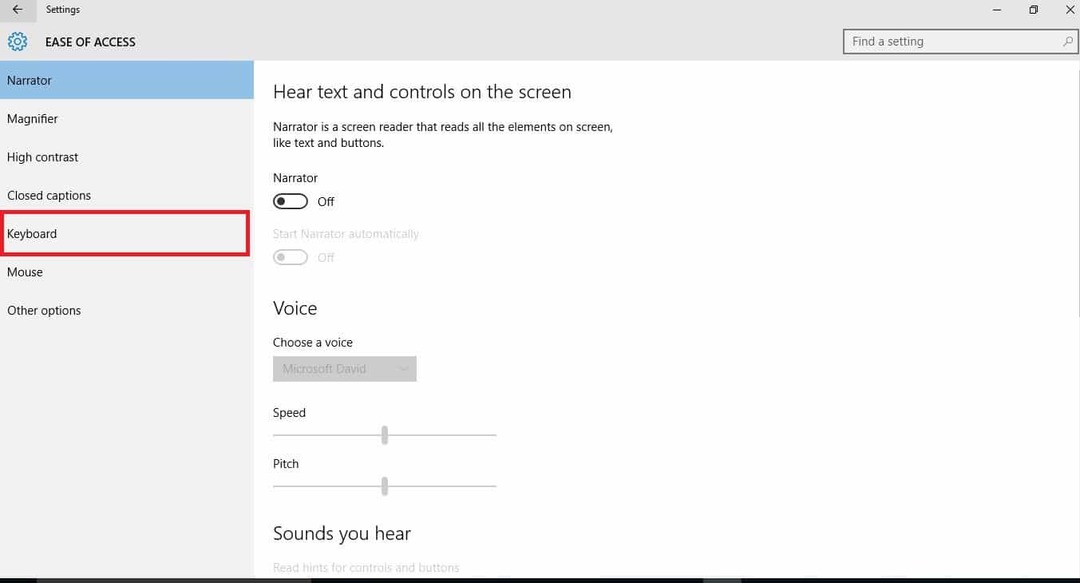
- Finde Filtertaster
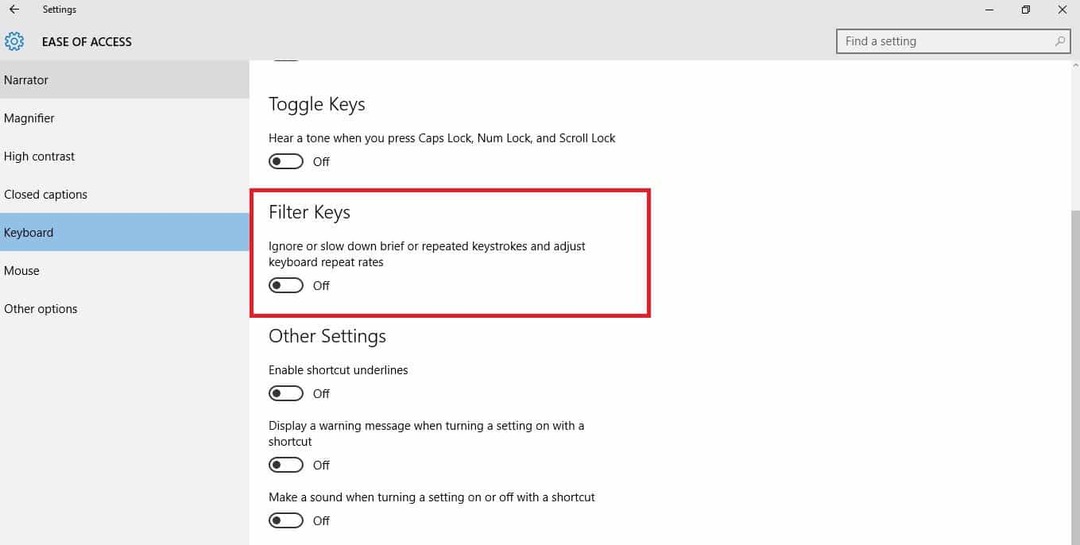
- Skub det let for at slukke for det
Hvis du nogensinde har spekuleret på, hvorfor får dit tastatur lyde, når du skriver, kan årsagen muligvis være Filter Keys-funktionen, så sørg for at deaktivere den.
7. Deaktiver Toggle eller Sticky Keys
- Klik på Start
- Vælge Indstillinger
- Vælg Let adgang

- Klik på Tastatur
- Finde Skift mellem taster, skub det let for at slukke for det. Finde Sticky Keys, skub det let for at slukke for det
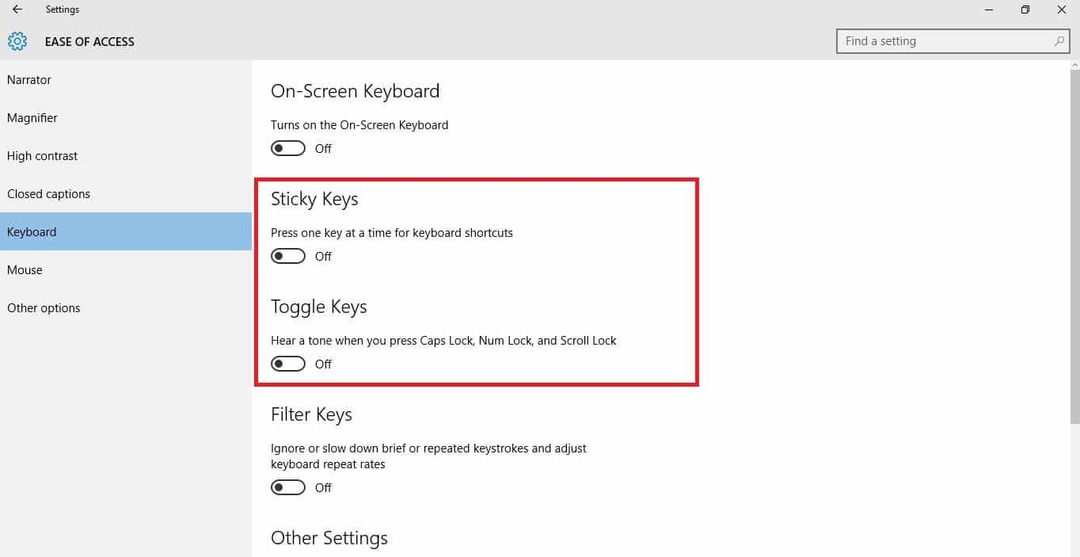
Hvis du bruger andre tidligere versioner af Windows, skal du tage følgende trin for at fjerne skifttasterne eller Sticky-tasterne:
- Klik på Start
- Gå til søgefeltet, og skriv Let
- Vælg Let adgang
- Vælg Gør tastaturet lettere at bruge
- Fjern markeringen fra markeringen til Tænd Sticky-taster
- Klik på Konfigurer Sticky taster
- Fjern markeringen fra markeringen til Tænd for Sticky-taster, når der trykkes på SHIFT fem gange
- Klik på Gemme
- Fjern markeringen fra markeringen fra Slå skiftetasterne til
- Fjern markeringen fra markeringen til Tænd skiftetasterne ved at holde NUMLOCK-tasten nede i 5 sekunder
- Klik på Gemme
Hvis din computer eller tastatur afgiver en biplyd, når du skriver, har du sandsynligvis aktiveret eller aktiveret skiftetaster og / eller klæbrig taster, så sørg for at deaktivere dem.
Virker lidt for kompliceret? Se på denne artikel for let at deaktivere genvejstaster i Windows 10.
8. Kontroller dato og klokkeslæt på BIOS-indstillinger

Gå ind i din BIOS indstillinger på din computer for at kontrollere dato- og tidsindstillinger.
Bemærk: du skal kun gøre dette, hvis du ved, hvad du laver.
Ikke sikker på, hvordan du får adgang til BIOS? Vi har en guide til det!
Vi håber helt sikkert, at en af disse løsninger fungerede for dig.
Hvis du er opmærksom på en alternativ løsning, kan du dele den i kommentarfeltet nedenfor, så andre brugere kan prøve den. Hvis du har andre spørgsmål, skal du også tøve med at lade dem være der.
 Har du stadig problemer?Løs dem med dette værktøj:
Har du stadig problemer?Løs dem med dette værktøj:
- Download dette pc-reparationsværktøj klassificeret God på TrustPilot.com (download starter på denne side).
- Klik på Start scanning for at finde Windows-problemer, der kan forårsage pc-problemer.
- Klik på Reparer alt for at løse problemer med patenterede teknologier (Eksklusiv rabat for vores læsere).
Restoro er blevet downloadet af 0 læsere denne måned.


